u盘电脑系统重装步骤
- 时间:2023年09月17日 08:02:13 来源:魔法猪系统重装大师官网 人气:6505
有小伙伴反映自己的电脑win10系统出现了问题,现在已经无法进系统使用了,听说魔法猪u盘装系统工具比较好用,便想了解使用该工具制作u盘怎么装系统修复。下文就给大家展示下详细的魔法猪u盘装系统教程步骤。
工具/原料:
系统版本:win10
品牌型号:联想yoga13S
软件版本:魔法猪装机工具
方法/步骤:
一、首先在一台能正常上网使用的电脑中插入u盘,在魔法猪官网下载魔法猪装机软件。
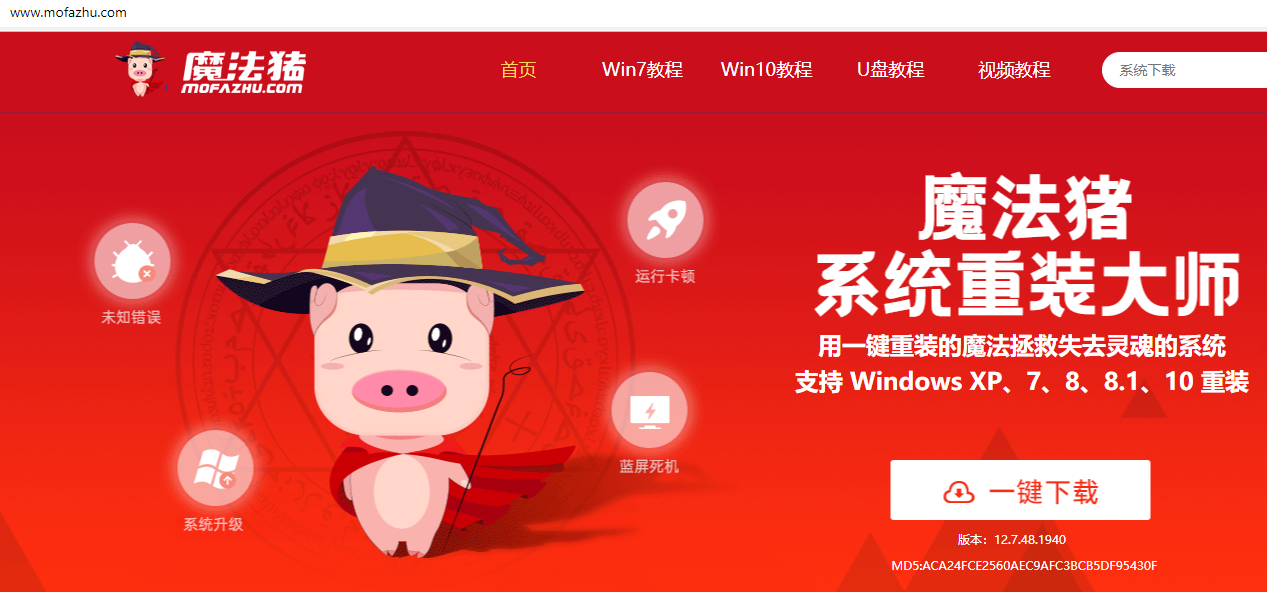
二、下载好魔法猪软件后打开,制作系统中点击制作U盘,各项参数设置无误后,点击开始制作。
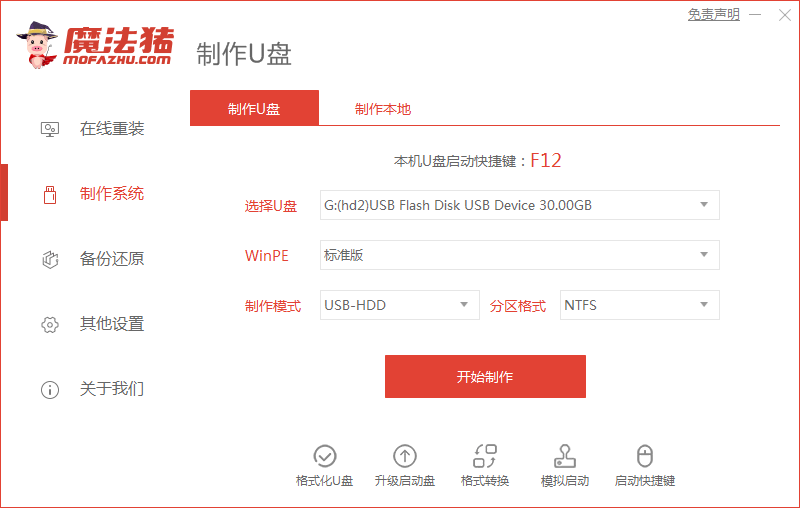
三、进入页面后选择win10系统进行安装,点击开始制作。
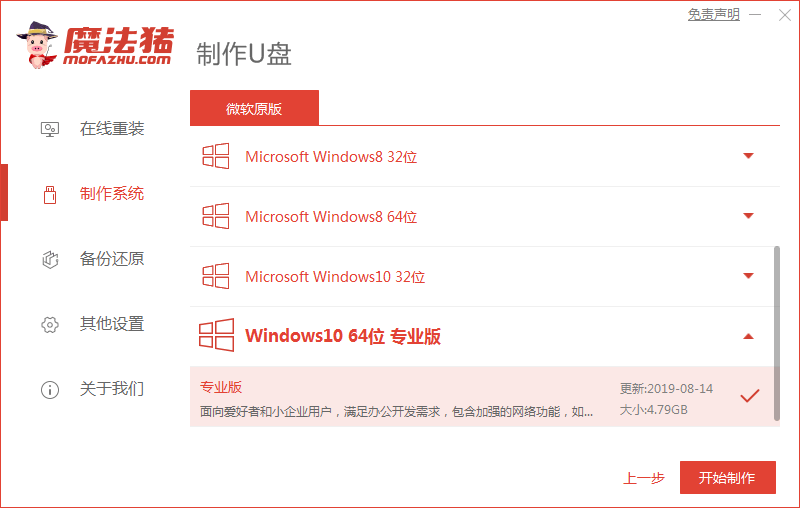
四、等待工具制作启动盘及加载镜像文件的操作。

五、制作成功后,拔出u盘。
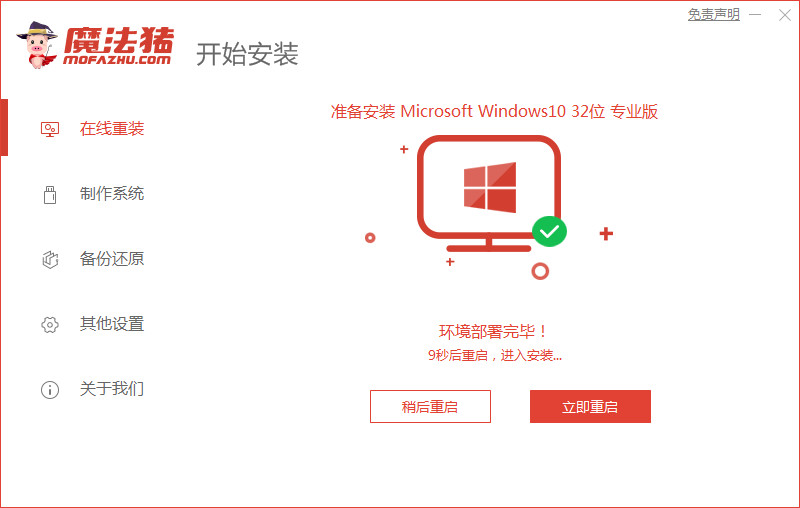
六、将u盘插入需要重装的电脑上,开启时在开机启动的页面按启动热键进入设置启动盘为开机首选。
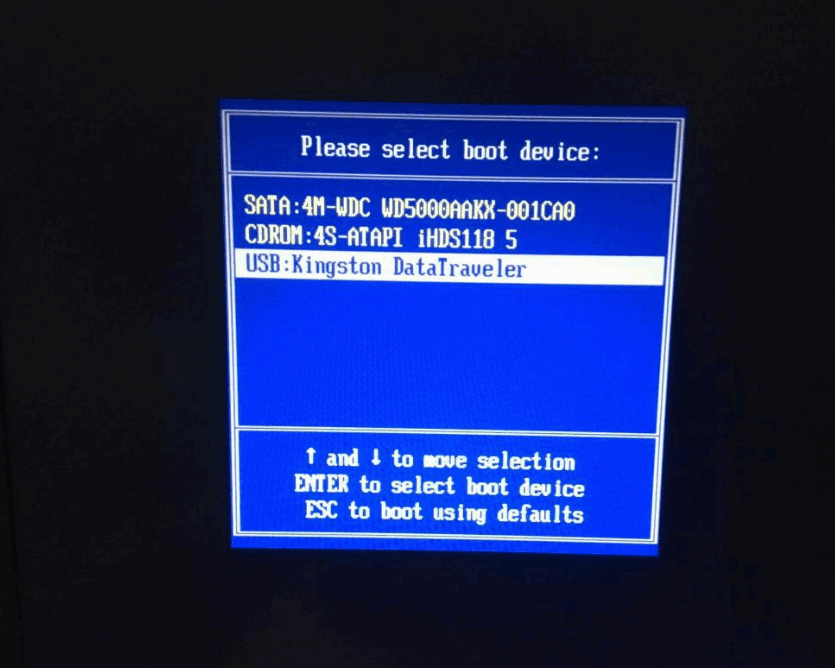
七、待电脑进入到PE桌面后,打开装机工具后会开始进行系统的安装操作,等待安装完成。
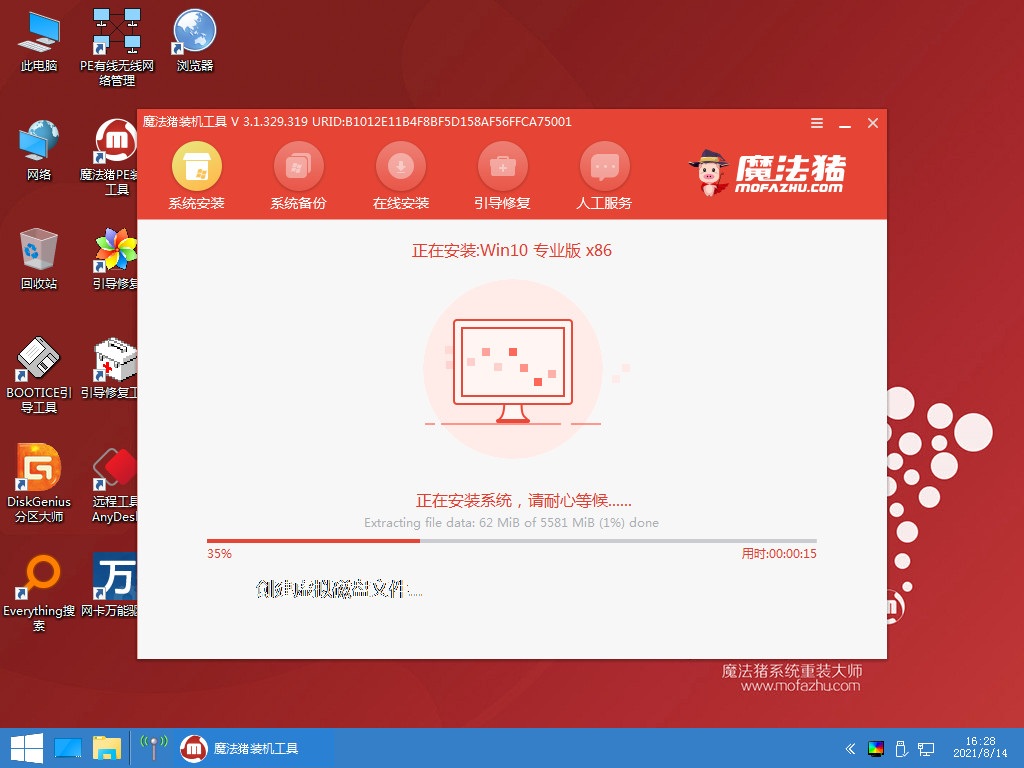
八、系统安装完成后,点击立即重启。
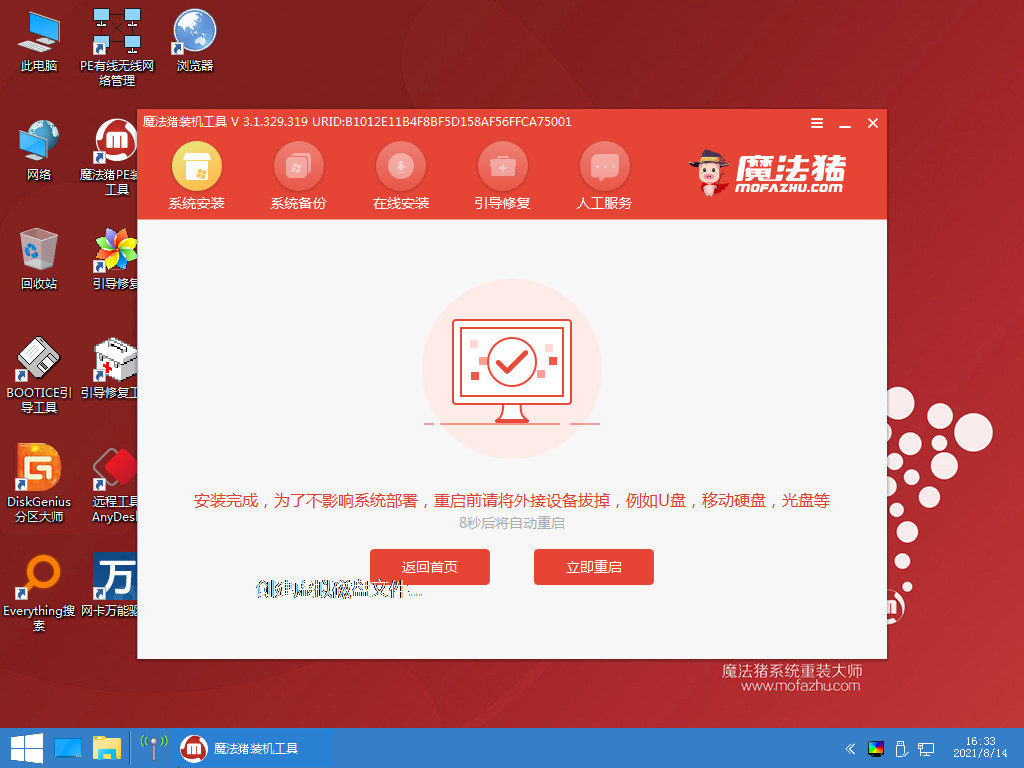
九、最后重启回到新系统桌面,安装完成。
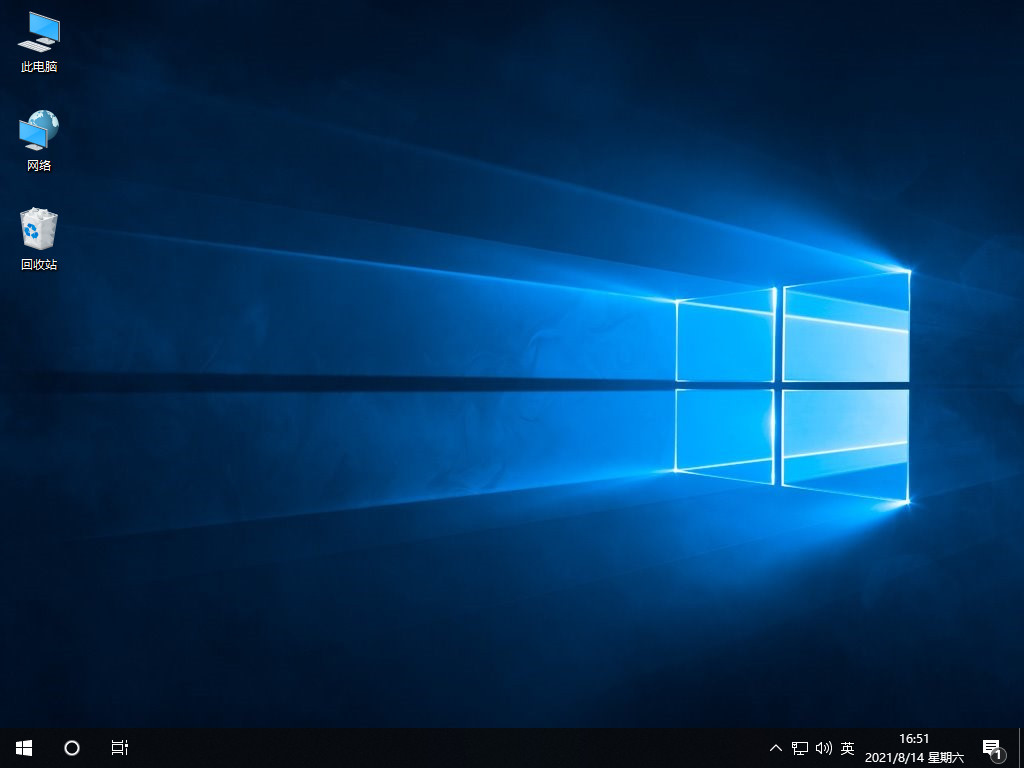
注意事项:安装系统之前,注意备份好系统盘的重要资料,关闭电脑杀毒软件,避免被拦截导致安装失败。
总结:以上就是如何使用u盘重装系统win10的方法,有需要的小伙伴可以跟着一起操作。
电脑系统重装步骤,u盘重装系统,重装win10
上一篇:魔法猪u盘重装系统的操作步骤
下一篇:利用u盘给电脑重装系统步骤









